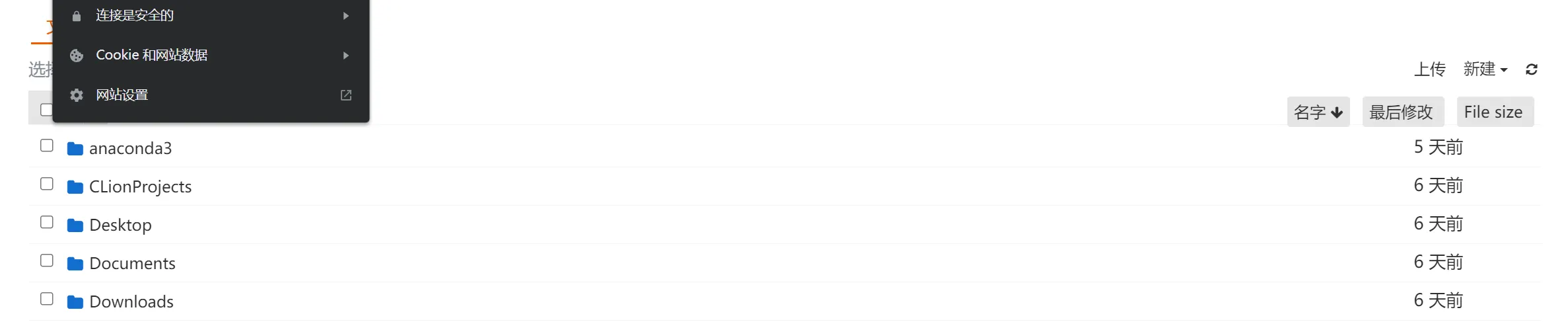机器学习环境配置
以前在学习线性回归算法的时候主要使用 Octave 作为主要编程语言,现在想来无论是画图还是矩阵运算不如Python的numpy、matplotlib等方便快捷,现主要记录下通过Anaconda与Jupyter NoteBook搭建机器学习环境的过程。
目前我只在 Ubuntu22.04 下搭建了 Python + Anaconda + Jupyter Notebook 的环境,首先下载这个:
wget https://repo.anaconda.com/archive/Anaconda3-2023.03-1-Linux-x86_64.sh
需要配置的环境变量,因为直接安装在root目录下的,如果需要其他目录在安装是可以选择的:
export ANACONDA_HOME=/root/anaconda3
export PATH=$ANACONDA_HOME/bin:$PATH
测试一下,安装已经完成:
root@PC:~# conda --v
conda 23.3.1
查看包括版本的更多信息:
conda info
现在需要熟悉Anaconda的常用命令,因为要使用Anaconda来管理Python的依赖包,所以为了方便管理,Anaconda有了环境的概念,每个环境都是独立且相互隔离的。
安装 Anaconda
首先如果是SSH远程链接的话,因为使用的是虚拟终端,如果之前的某次ssh连接命令激活某个环境后忘记退出环境就关闭终端就会导致 CommandNotFoundError: Your shell has not been properly configured to use ‘conda activate’. 的错误,所以如果是远程虚拟终端先重新进入虚拟环境就没问题:
source activate
下面是一些最常用的Anaconda关于环境管理的命令
创建环境:
conda create --name env_name
# 如果需要指定Python环境的版本为3.6
conda create --name env_name python=3.6
激活/切换到该环境:
conda activate env_name
退出该环境:
conda deactivate
列出全部环境:
conda env list
查看当前环境安装的包:
conda list
查看别的环境安装的包:
conda list -n env_name
删除环境:
conda remove --name env_name --all
克隆环境:
conda create --name clone_env --clone env_name
导出环境配置:
conda env export > my_environment.yml
导入环境配置:
conda env create -f my_environment.yml
安装依赖包,比如 numpy:
conda install numpy
也可以切换到对应环境后使用 pip install numpy。
安装 Jupyter Notebook
conda install jupyter notebook
jupyter_notebook_config.py 是 Jupyter Notebook 的配置文件,NotebookApp.notebook_dir 定义了主目录文件夹。下面对 Jupyter Notebook 进行美化一下,谁不想拥有一个好看的工具呢,jupyterthemes 是专门用于Jupyter Notebook 的主题美化工具,下面是安装命令以及我的配置清单:
https://github.com/dunovank/jupyter-themes
# install jupyterthemes
pip install jupyterthemes -i https://pypi.tuna.tsinghua.edu.cn/simple some-package
# upgrade to latest version
pip install --upgrade jupyterthemes
# 我的自定义配置1
jt -t grade3 -f fira -fs 16 -cellw 90% -ofs 11 -dfs 11 -T
# 我的自定义配置2
jt -t onedork -f roboto -fs 14 -nfs 14 -tfs 14 -ofs 11
安装完之后生成配置文件:
jupyter notebook --generate-config
默认生成的文件配置在 ~/.jupyter/jupyter_notebook_config.py
配置里常用修改的项目如下,无非就是IP、端口、默认工作目录之类的:
c.NotebookApp.ip ='0.0.0.0'
c.NotebookApp.port = 8888
c.NotebookApp.notebook_dir = ''
安装完成之后启动服务即可:
jupyter notebook --ip=0.0.0.0 --no-browser --allow-root
如果需要后台运行:
nohup jupyter notebook --ip=0.0.0.0 --allow-root > jupyter.log 2>&1 &

Jupyter Notebook 快捷键
下面列出一些Jupyter Notebook常用操作的快捷键:
ESC(命令)模式下:
| 操作 | 快捷键 |
|---|---|
| 添加一行 | B |
| 删除一行 | DD |
| 剪贴 | X |
| 粘贴 | V |
| 复制 | C |
| 执行当前行 | Ctrl + Enter / Command + Enter |
安装常用库 —— pandas\numpy\matplotlib
scikit-learn 是 Python语言中专门针对机器学习应用而发展起来的一款开源框架(算法库),可以实现数据预处理、分类、回归、降维、模型选择等常用的机器学习算法。
scikit-learn 特点:
集成了机器学习中各类成熟的算法,容易安装和使用,样例丰富,教程和文档也非常详细
不支持Python之外的语言,不支持深度学习和强化学习 https://scikit-learn.org/stable/index
conda install pandas
conda install numpy
conda install matplotlib
conda install scikit-learn
一切准备就绪,开始愉快Coding!
通过Frp外网访问
外网访问的主要途径还是通过FRP做内网穿透,虽然运营商提供了IPV6,但是有时候身处的环境并不支持IPV6,所以FRP成了首选。这样随时Coding的目的终于要实现了呀!在服务器上部署一个在线 Jupyter Notebook 服务,这样无论处在什么环境中,只需要一台可以上网,具有浏览器的设备,你都可以使用Jupyter Notebook 编辑并运行代码!是不是非常心动?
虽然很多FRP服务商就支持HTTPS,可以直接通过Frp Client的https插件来完成,但是却发现一个问题,那就是如果直接拿Frp Client的https插件来做这件事,内核会不断重启,根本无法使用,
[I 20:11:50.384 NotebookApp] Kernel started: d8d74f6b-d1bc-4d45-909e-6eef6e9608d6, name: python3
[I 20:11:50.916 NotebookApp] Starting buffering for d8d74f6b-d1bc-4d45-909e-6eef6e9608d6:a190232b48c1448294552727d7c27f81
[I 20:11:52.019 NotebookApp] Restoring connection for d8d74f6b-d1bc-4d45-909e-6eef6e9608d6:a190232b48c1448294552727d7c27f81
[I 20:11:52.020 NotebookApp] Starting buffering for d8d74f6b-d1bc-4d45-909e-6eef6e9608d6:a190232b48c1448294552727d7c27f81
[I 20:11:53.118 NotebookApp] Restoring connection for d8d74f6b-d1bc-4d45-909e-6eef6e9608d6:a190232b48c1448294552727d7c27f81
[I 20:11:53.119 NotebookApp] Starting buffering for d8d74f6b-d1bc-4d45-909e-6eef6e9608d6:a190232b48c1448294552727d7c27f81
[I 20:11:54.215 NotebookApp] Restoring connection for d8d74f6b-d1bc-4d45-909e-6eef6e9608d6:a190232b48c1448294552727d7c27f81
[I 20:11:54.216 NotebookApp] Starting buffering for d8d74f6b-d1bc-4d45-909e-6eef6e9608d6:a190232b48c1448294552727d7c27f81
[I 20:11:55.326 NotebookApp] Restoring connection for d8d74f6b-d1bc-4d45-909e-6eef6e9608d6:a190232b48c1448294552727d7c27f81
[I 20:11:55.327 NotebookApp] Starting buffering for d8d74f6b-d1bc-4d45-909e-6eef6e9608d6:a190232b48c1448294552727d7c27f81
[I 20:11:56.418 NotebookApp] Restoring connection for d8d74f6b-d1bc-4d45-909e-6eef6e9608d6:a190232b48c1448294552727d7c27f81
[I 20:11:56.419 NotebookApp] Starting buffering for d8d74f6b-d1bc-4d45-909e-6eef6e9608d6:a190232b48c1448294552727d7c27f81
[I 20:11:57.509 NotebookApp] Restoring connection for d8d74f6b-d1bc-4d45-909e-6eef6e9608d6:a190232b48c1448294552727d7c27f81
[I 20:11:57.511 NotebookApp] Starting buffering for d8d74f6b-d1bc-4d45-909e-6eef6e9608d6:a190232b48c1448294552727d7c27f81
[I 20:11:58.610 NotebookApp] Restoring connection for d8d74f6b-d1bc-4d45-909e-6eef6e9608d6:a190232b48c1448294552727d7c27f81
[I 20:11:58.611 NotebookApp] Starting buffering for d8d74f6b-d1bc-4d45-909e-6eef6e9608d6:a190232b48c1448294552727d7c27f81
[W 20:12:06.176 NotebookApp] Notebook Course_MachinaLearn/experiment01.ipynb is not trusted
[W 20:12:06.177 NotebookApp] Trusting notebook /Course_MachinaLearn/experiment01.ipynb
[I 20:12:06.540 NotebookApp] Restoring connection for d8d74f6b-d1bc-4d45-909e-6eef6e9608d6:a190232b48c1448294552727d7c27f81
[I 20:12:06.541 NotebookApp] Starting buffering for d8d74f6b-d1bc-4d45-909e-6eef6e9608d6:a190232b48c1448294552727d7c27f81
[I 20:12:07.528 NotebookApp] Starting buffering for d8d74f6b-d1bc-4d45-909e-6eef6e9608d6:51ed9123212c4bbcb7850248c3f9951b
[I 20:12:08.858 NotebookApp] Restoring connection for d8d74f6b-d1bc-4d45-909e-6eef6e9608d6:51ed9123212c4bbcb7850248c3f9951b
[I 20:12:08.859 NotebookApp] Starting buffering for d8d74f6b-d1bc-4d45-909e-6eef6e9608d6:51ed9123212c4bbcb7850248c3f9951b
[I 20:12:09.144 NotebookApp] 302 GET /edit/cat (127.0.0.1) 0.670000ms
[I 20:12:09.984 NotebookApp] Restoring connection for d8d74f6b-d1bc-4d45-909e-6eef6e9608d6:51ed9123212c4bbcb7850248c3f9951b
[I 20:12:09.985 NotebookApp] Starting buffering for d8d74f6b-d1bc-4d45-909e-6eef6e9608d6:51ed9123212c4bbcb7850248c3f9951b
[I 20:12:11.079 NotebookApp] Restoring connection for d8d74f6b-d1bc-4d45-909e-6eef6e9608d6:51ed9123212c4bbcb7850248c3f9951b
[I 20:12:11.080 NotebookApp] Starting buffering for d8d74f6b-d1bc-4d45-909e-6eef6e9608d6:51ed9123212c4bbcb7850248c3f9951b
最终发现,还是使用Nginx吧,通过Nginx来完成反向代理服务和SSL校验,参考了这篇回答 《Jupyter notebook keeps reconnecting to kernel》 ,但是这篇回答并没有涉及到配置SSL的坑,所以呀,一定不要让FRP Client来做SSL校验,还是得上Nginx!下面贴出我的nginx.conf:
#user nobody;
worker_processes 1;
#error_log logs/error.log;
#error_log logs/error.log notice;
#error_log logs/error.log info;
#pid logs/nginx.pid;
events {
worker_connections 1024;
}
http {
include mime.types;
default_type application/octet-stream;
sendfile on;
#tcp_nopush on;
#keepalive_timeout 0;
keepalive_timeout 65;
map $http_upgrade $connection_upgrade {
default upgrade;
'' close;
}
server {
listen 10086 ssl;
server_name jypyter;
ssl_certificate /xxxx/yyyy.crt;
ssl_certificate_key /xxxx/yyyy.key;
ssl_session_cache shared:SSL:1m;
ssl_session_timeout 5m;
ssl_ciphers HIGH:!aNULL:!MD5;
ssl_prefer_server_ciphers on;
location / {
proxy_pass http://127.0.0.1:8888;
proxy_set_header X-Real-IP $remote_addr;
proxy_set_header Host $host;
proxy_set_header X-Forwarded_For $proxy_add_x_forwarded_for;
proxy_set_header X-NginX-Proxy true;
auth_basic "Restricted Content";
proxy_http_version 1.1;
proxy_set_header Upgrade $http_upgrade;
proxy_set_header Connection $connection_upgrade;
proxy_set_header Origin "";
proxy_read_timeout 86400;
}
}
}
配置好以后使用Nginx重载一下配置文件就好:
nginx -s reload